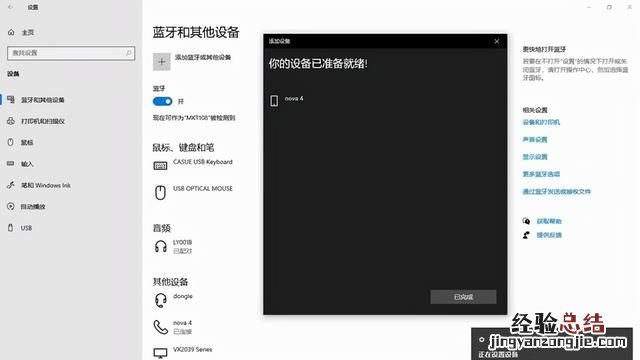第一步、查看台式电脑是否支持蓝牙功能
1、右键【我的电脑】 , 选择【管理】,弹出【计算机管理】界面;
2、在【设备管理器】中,查找【蓝牙】选项;
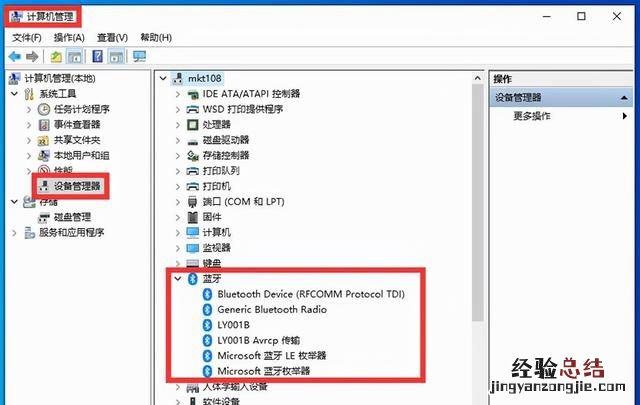
注意:如果【设备管理器】中有【蓝牙】选项 , 则说明你的电脑支持蓝牙功能,如果没有的话就说明电脑不支持蓝牙功能 。这种情况下,想要实现台式电脑连接蓝牙设备,需要搭配一个USB蓝牙适配器 。

第二步、蓝牙设备与台式电脑蓝牙配对
1、鼠标右键点击【蓝牙图标】,选择【添加蓝牙设备】选项;
注意:如果台式电脑端通知区域没有【蓝牙图标】,打开【Windows设置】—【设备】—【蓝牙和其它设备】,即可添加蓝牙设备!

2、在【添加设备】窗口 , 选择要添加的设备类型-【蓝牙】后,系统开始对周边的蓝牙设备进行搜索与适配 。在此之前,确认自己的蓝牙设备已经开机并可被发现 。
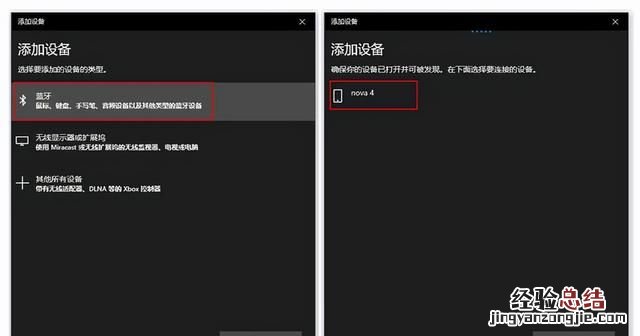
3、鼠标点击需要连接的蓝牙设备型号后 , 根据提示进行配对连接即可;
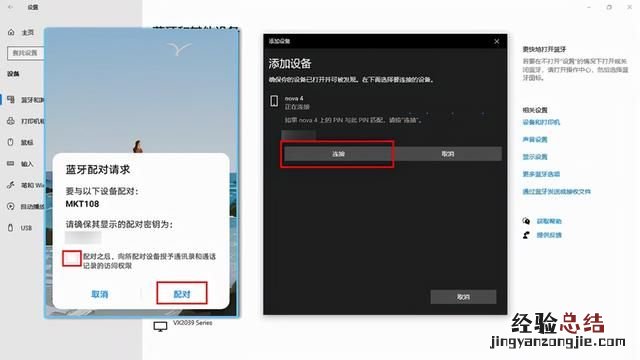
4、蓝牙设备与台式电脑蓝牙配对成功 。这里需要注意的是,第一次蓝牙配对成功后,后续会自动记忆匹配 , 不需要反复添加蓝牙设备 。
【win7电脑蓝牙设置在哪里 台式电脑有蓝牙吗怎么设置】